Cara Mengunggah Video di Twitch
Yang Perlu Diketahui
- Anda harus menjadi Afiliasi atau Mitra Twitch untuk mengunggah video ke Twitch.
- Setelah masuk, buka Produser Video dan klik Mengunggah pilihan di bagian atas layar.
- Pilih video yang ingin Anda unggah, lalu atur judul, deskripsi, dan kategorinya. Lalu klik Menerbitkan untuk menyelesaikan proses.
Artikel ini merinci proses langkah demi langkah yang harus Anda ikuti untuk mengunggah video Anda sendiri ke Berkedut.
Cara Mengunggah Video di Twitch
Mengunggah ke Twitch bisa menjadi cara yang bagus untuk membagikan video yang telah diedit yang telah Anda buat dengan audiens Anda. Ini juga menghilangkan kebutuhan untuk mengunggah klip yang sama ke situs berbagi video lain seperti YouTube. Prosesnya juga relatif mudah.
-
Pergi ke Twitch.tv di browser dan masuk ke akun Anda.

-
Klik ikon akun di sudut kanan atas layar untuk menampilkan daftar opsi. Anda dapat menemukan ikon di sebelah Dapatkan Bit spanduk.

-
Menemukan Produser Video di menu tarik-turun dan pilih. Ini akan membawa Anda ke Anda
Dasbor Pembuat. Jika Anda tidak melihat Produser Video pilihan, maka Anda tidak dapat mengunggah video ke Twitch.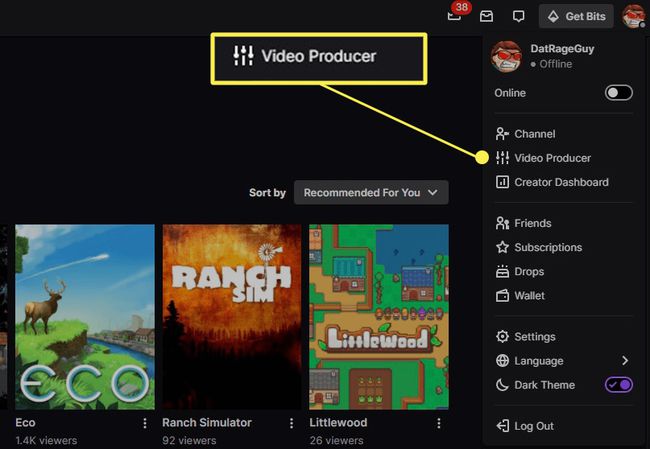
-
Klik Mengunggah di bagian atas daftar video. Area ini akan kosong jika Anda belum mengunggah video.
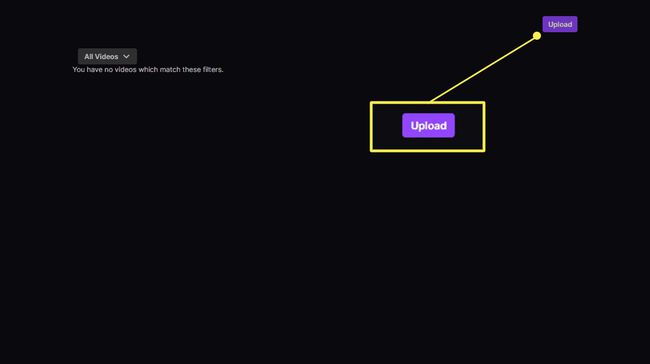
-
Temukan video yang ingin Anda unggah di komputer Anda dan klik untuk memilihnya.
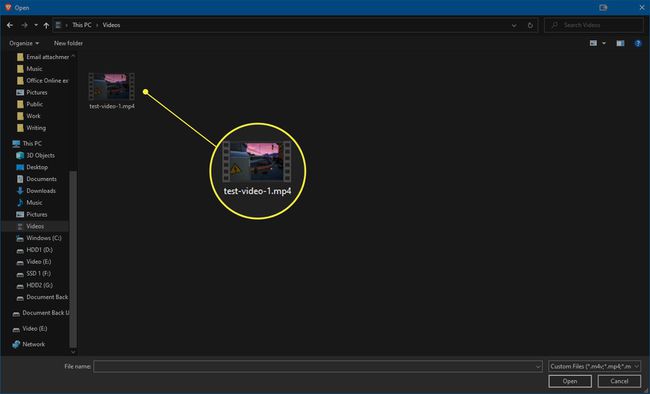
-
Tunggu hingga video selesai diunggah ke Twitch, lalu klik untuk membuka jendela detail. Anda juga bisa menunggu sampai Menerbitkan tombol muncul di sebelah video untuk masuk ke halaman detail.
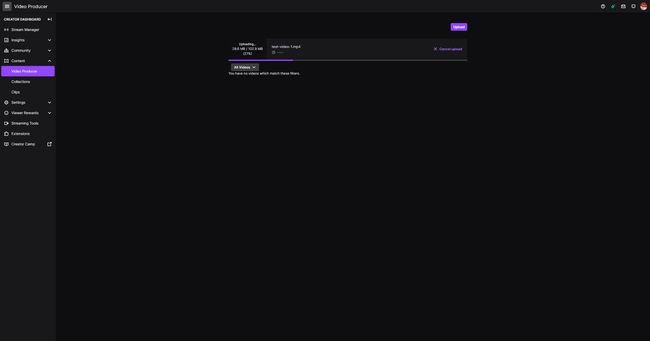
-
Masukkan judul, deskripsi, dan terakhir, kategori video tersebut. Anda juga dapat mengedit thumbnail dan bahasa di sini.
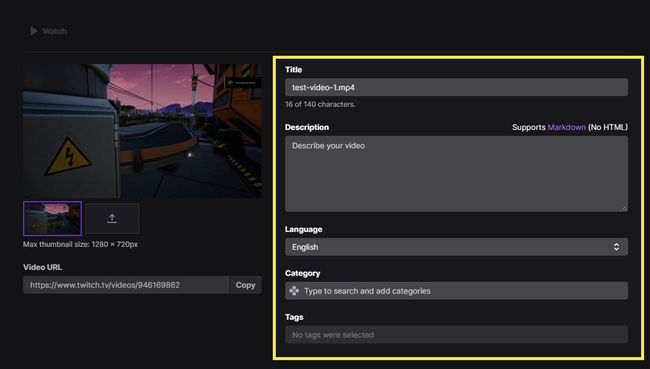
-
Klik Menerbitkan opsi di sudut kanan bawah untuk menyelesaikan pengunggahan dan membagikan video ke saluran Twitch Anda.

Mengapa Mengunggah Video ke Twitch?
Dengan lebih dari 26,5 juta pengunjung harian dan hampir 7 juta streamer unik yang dilaporkan setiap bulannya pada tahun 2020, Twitch telah menjadi salah satu pusat hiburan online terbesar. Jika Anda telah mengumpulkan pengikut di situs web streaming langsung, atau jika Anda ingin mengembangkan dan membangun komunitas Anda, Twitch dapat menjadi tempat yang sangat baik untuk melakukannya karena berapa banyak pengguna yang terus-menerus menggunakan situs masing-masing hari.
Mengunggah klip ke Twitch membutuhkan lebih dari sekadar membuat akun dan memulai, tidak seperti yang lain situs berbagi video. Sebelum Anda dapat mengunggah video ke Twitch, Anda harus menjadi Afiliasi atau Mitra Twitch.
Untuk menjadi Afiliasi Twitch, Anda harus mencapai ukuran berikut:
- Memiliki setidaknya 50 pengikut
- Total setidaknya 500 menit siaran selama 30 hari terakhir
- Miliki tujuh hari siaran yang unik
- Rata-rata tiga atau lebih pemirsa serentak
- Panduan Video Kedutan
Anda juga dapat menggunakan berbagai format video yang berbeda untuk mengunggah klip ke Twitch. Dari MP4 hingga opsi lossless lainnya seperti FLV, Twitch memiliki banyak dukungan untuk berbagai format untuk memastikan Anda dapat mengunggah hampir semua video yang Anda ekspor.
Berikut adalah format yang saat ini didukung:
- Format file MP4, MOV, AVI, dan FLV
- Kecepatan bit hingga 10Mbps
- Hingga 1080p/60FPS
- kodek h264
- audio AAC
Namun, yang perlu diperhatikan adalah Anda hanya dapat memproses hingga lima unggahan simultan saat ini, dengan kecepatan maksimum 100 unggahan dalam 24 jam.
